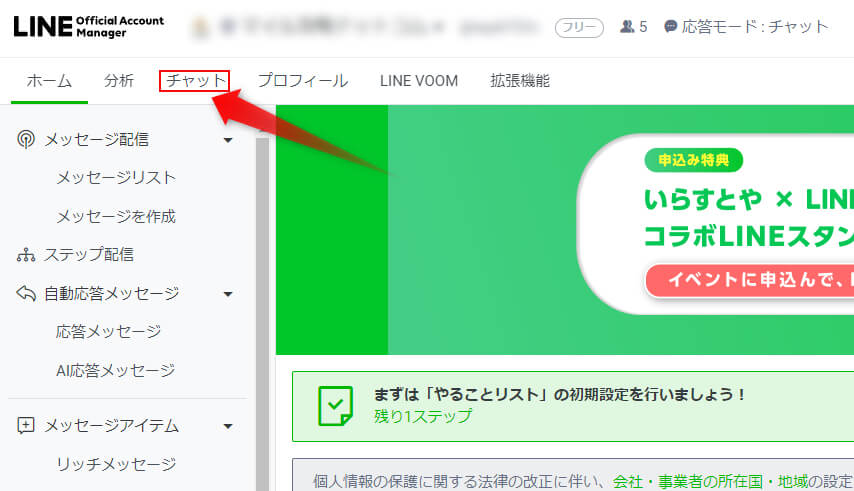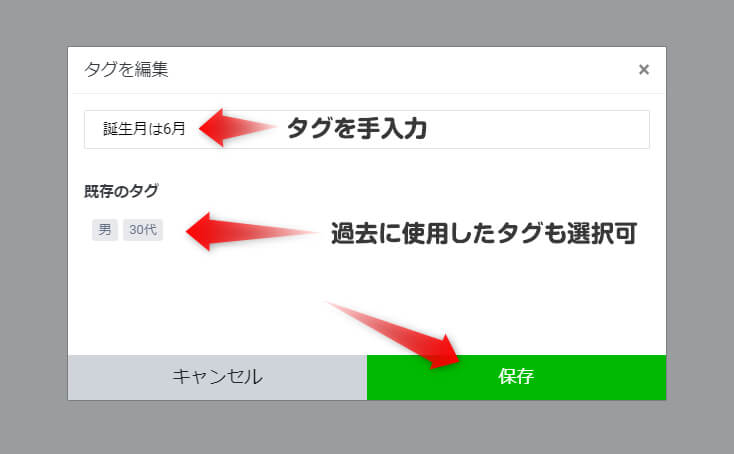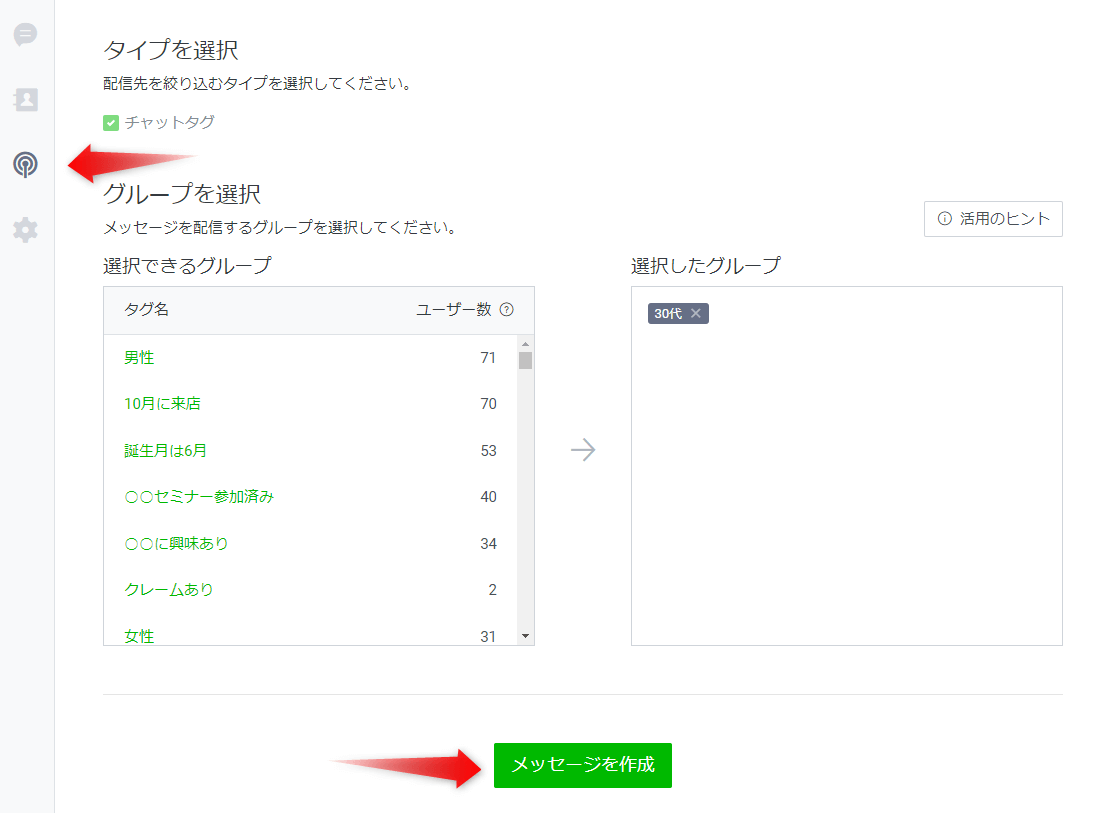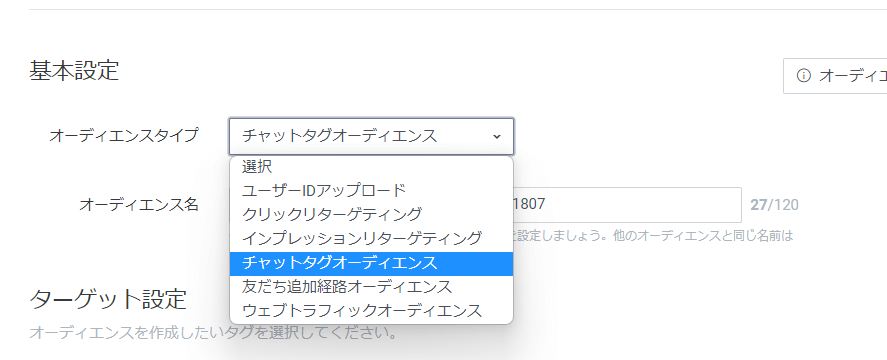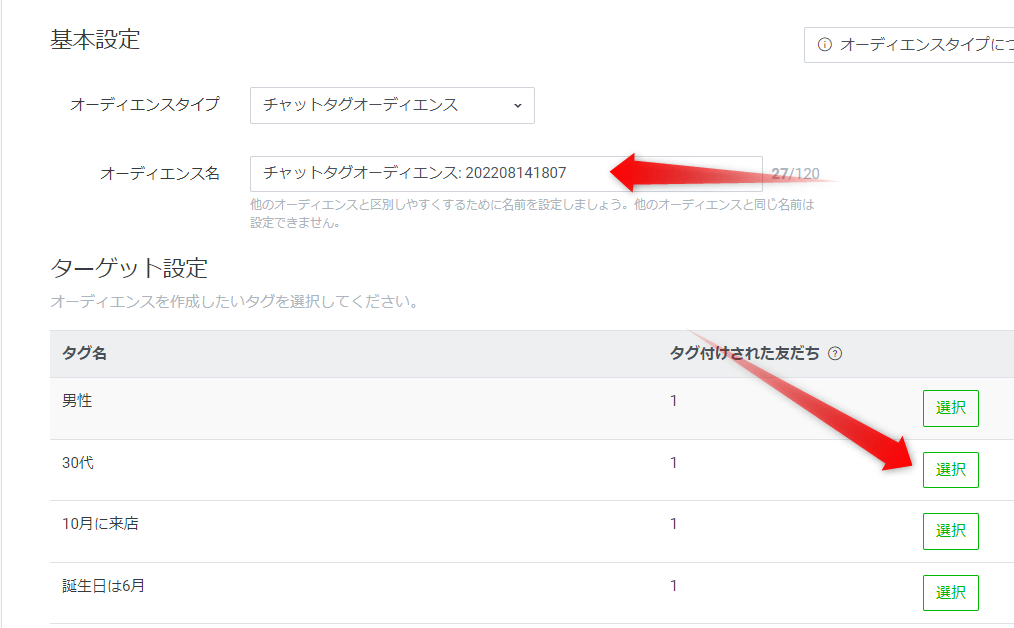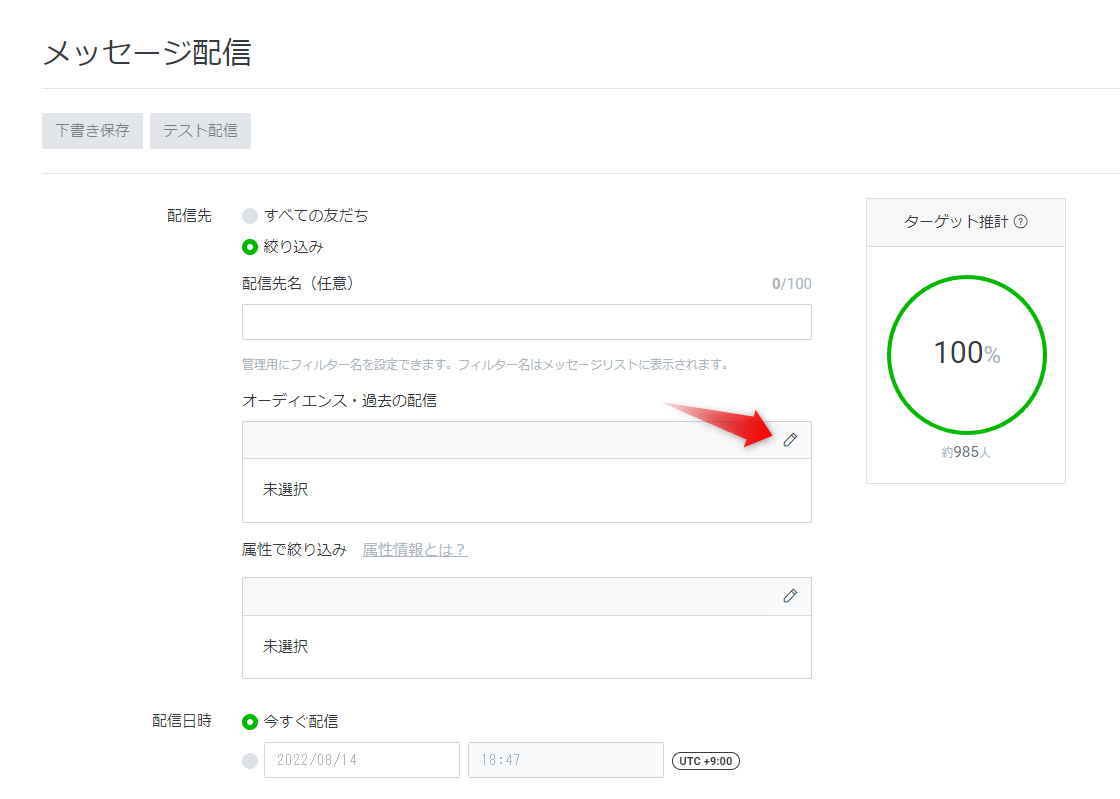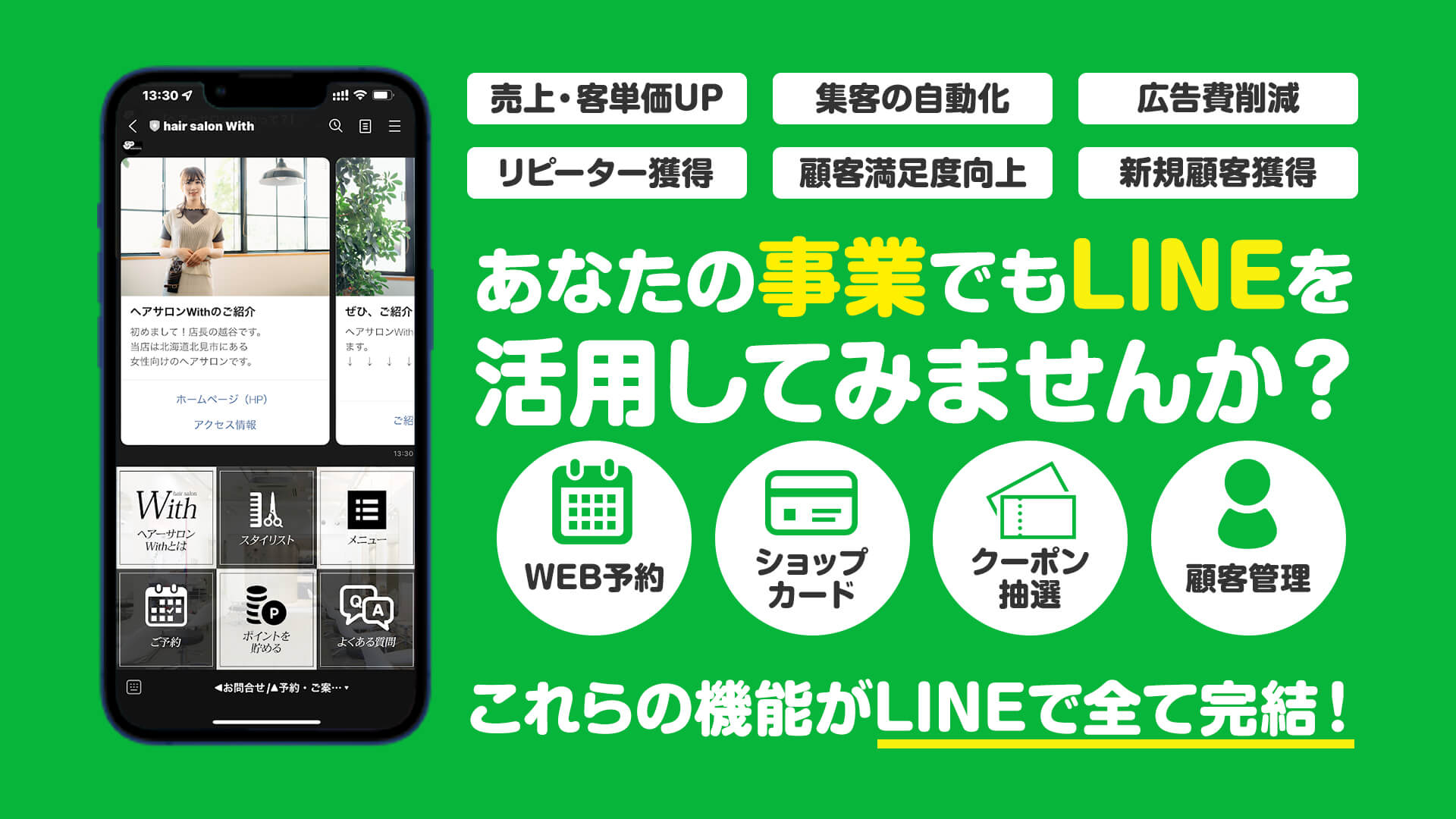LINE公式アカウントの友だちがどんどん増えてくるとメッセージ配信がそれほど多くないのに配信数があっという間に1,000件オーバーになる場合があり、「そろそろ自分も有料プランかなぁ~」と迷っている方はもう少しだけ無料アカウントを使い倒すことができるかもしれません。
これからお話しする以下の2つを有効活用してもう少しだけ悪あがきしてみませんか?(笑)
1、チャットタグの活用
LINE公式アカウントには標準機能でユーザーごとに「チャットタグ」というものが設置できます。
このチャットタグのことを簡単に説明すると、「ユーザーの特徴をラベリングできる機能」で、例えば以下のような「タグ」を作成し、ユーザーに気づかれないようにラベリングすることができます。
・30代
・10月に来店
・誕生月は6月
・○○セミナー参加済
・○○に興味あり
・クレームあり
ユーザーに合わせて、「タグ」を付与できるだけでこのユーザーはどのような人なのか?何に興味があるのか?など必要な情報が一目瞭然!
タグの張り方
タグを貼り付けるには応答モードが「チャット」になっていることと、予め過去にチャットを利用した履歴がある方が条件となります。※Botモードの場合は利用できません。
チャットモードをクリックします。
①タグを付けたい人の名前をクリックし、②「タグを追加」をクリック
タグを手入力したり、過去に使用したタグを選択することもできます。最後に保存を押します。
メッセージの配信方法
メッセージ配信は左側の「絞り込み配信」をクリックし、配信したいタグを全てクリックし、選択したグループに入れたのちに「メッセージを作成」ボタンをクリックして配信を行ってください。
2、オーディエンス
オーディエンスは、様々な条件をもとに作成されるユーザーのグループで、オーディエンスを設定することにより、ターゲットを絞ってメッセージを配信することができます。
先ほど作成した「タグ」を元に、ターゲットを設定し、無駄な配信を抑え、従量課金を抑える効果が期待できます。
オーディエンスを活用することで以下のようなターゲティング配信も可能です。
- 誕生日月にメッセージやクーポンを送る
- セミナーに来てくれた人を対象にフォローメッセージを送る
- 男性限定の案内を送る
- 30代限定の案内を送る
オーディエンスの使い方
左にあるデータ管理の中の「オーディエンス」をクリックし、右上の作成をクリック
オーディエンスタイプを必要なタイプに合わせて選択します。(今回はチャットタグオーディエンスを選択します)
オーディエンス名を分かりやすい名前で入力し、ターゲットにしたいタグを選択して最後に「保存」をクリックしてください。
次回以降オーディエンスを保存しておくと、メッセージ配信の際に活用できるようになります。
こられをマスターすることでもしかするとまだまだ無料で利用できるかもしれないですね。
株式会社 ウィズ・プランニング 代表取締役 留辺蘂商工会議所議員
LINE公式における Green Badge取得
北海道出身北海道留辺蘂町という人口9千人に満たない小さな町を拠点としながら独自の集客方法で、東京・大阪・福岡・名古屋・沖縄、そして海外に至るまで幅広いクライアント層を確立。
そのかたわら、TV/CMなどで活躍している大手上場企業や芸能プロダクションなど、多くのウェブ制作、デザイン業務、講師業にも携わっている。
ホームページとLINE公式を活用した集客、販売の仕組み化を得意とする。
趣味はベースギターと一眼レフカメラ、腕時計収集、旅行